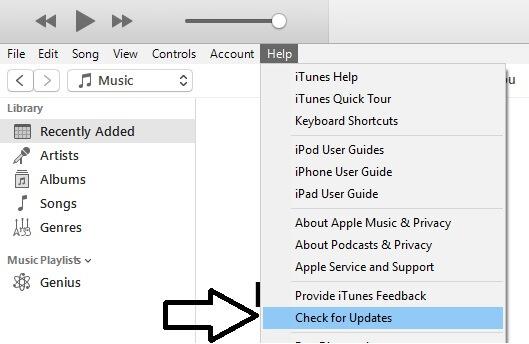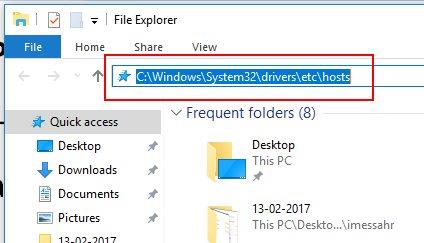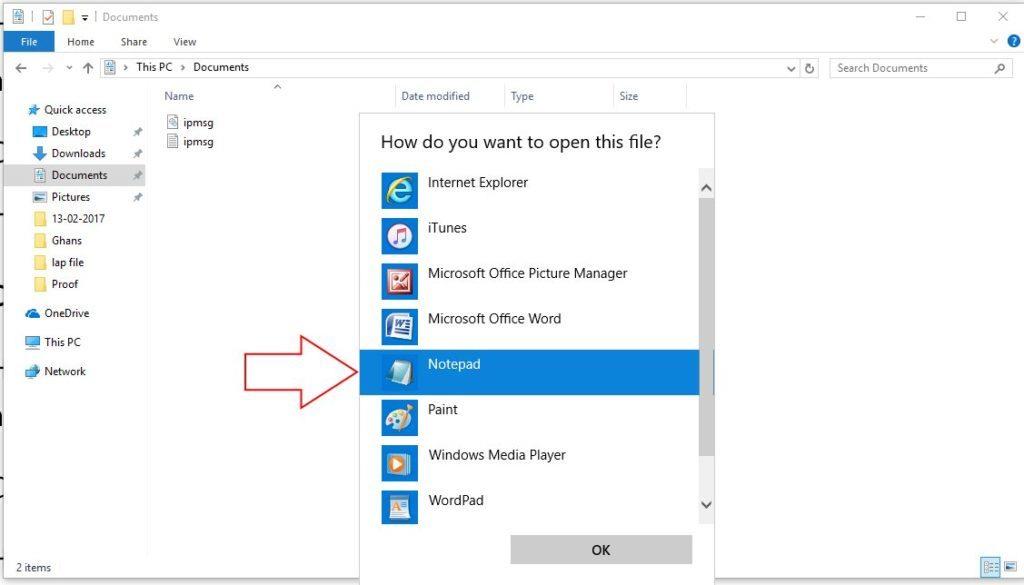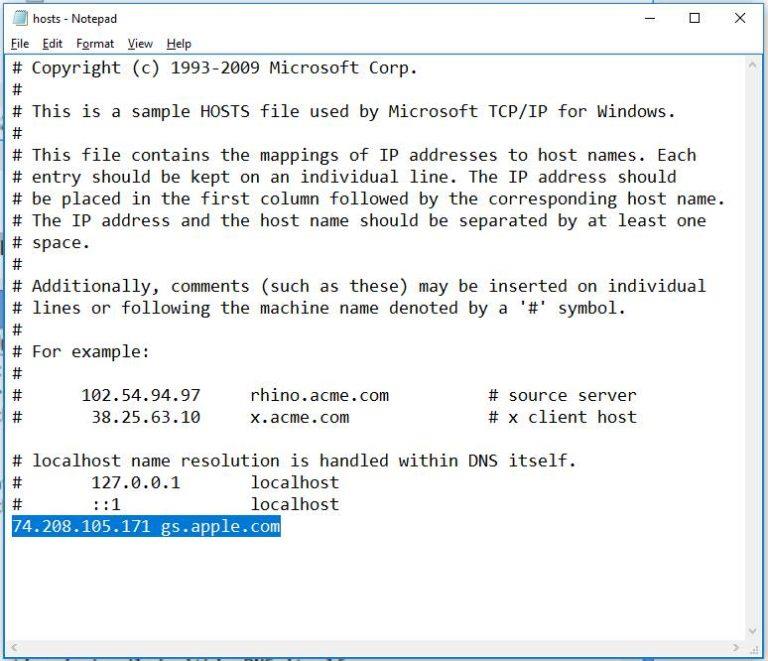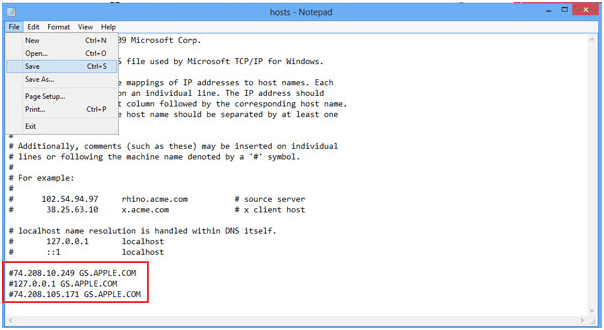iTunes wordt veel gebruikt door zowel Mac- als Windows-gebruikers. Maar tijdens het gebruik van iTunes worden gebruikers geconfronteerd met fout 3194 iTunes.
Ik dacht dat deze fout 3194 voorkomt in zowel iOS als Windows, maar dit artikel is gericht op iTunes-fout 3194 in het Windows-besturingssysteem.
Als u een van die Windows-gebruikers bent die iTunes-fout 3194 tegenkomt, dan is dit artikel iets voor u.
Hier krijgt u de oplossingen om fout 3194 in Windows op te lossen, samen met de reden die de iTunes-fout veroorzaakt.
Dus waar wacht je op? Laten we beginnen…
Wat veroorzaakt iTunes-fout 3194
Fout 3194 iTunes wordt ervaren door de gebruiker op het moment dat de firmware op hun respectievelijke apparaten wordt bijgewerkt of hersteld. Gewoonlijk wordt deze fout gegenereerd wanneer iTunes niet kan communiceren met de server van Apple die verantwoordelijk is voor de updates en restauraties.
Hoe iTunes-fout 3194 te repareren?
Er zijn een paar oplossingen die u zullen helpen om fout 3194 iTunes in Windows te verhelpen. Bekijk de lijst met onderstaande oplossingen:
Ga nu stap voor stap door de oplossingen.
Oplossing 1: probeer de software bij te werken
De allereerste optie die u moet proberen, is om iTunes bij te werken en vervolgens de huidige versie te controleren of te verwijderen/opnieuw te installeren vanaf de Apple-website.
Hiervoor moet u de volgende stappen uitvoeren.
- Open iTunes en ga naar Help en vervolgens Over iTunes
- Als u dit echter wilt bijwerken, moet u naar Help gaan en vervolgens Controleren op updates
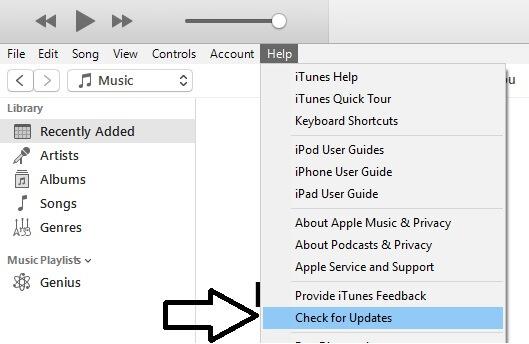
Oplossing 2: TCP/IP-filtering, beveiligingssoftware uitschakelen
Probeer deze stappen om iTunes-fout 3194 op te lossen . Hier kunt u de stappen zien om TCP/IP te filteren en beveiligingssoftware uit te schakelen.
- Vergeet niet te controleren of het antivirusprogramma van derden op uw pc of het beveiligingsprogramma is geïnstalleerd. Als ze aanwezig zijn, verwijder het dan tijdelijk of schakel het gewoon uit.
- Nu moet je de internetverbinding controleren, of deze goed werkt of niet.
- U moet dan Windows of Router opnieuw opstarten nadat u de beveiligingstool hebt uitgeschakeld.
Oplossing 3: controleer het hostbestand in de primaire C-schijf
Bekijk de hostbestanden hieronder, in sommige gevallen zal het u helpen om iTunes Error 3194 op te lossen
- Allereerst moet je het pad controleren waar het bestand zich daadwerkelijk bevindt en hiervoor moet je een pad typen in Verkenner.
C:\Windows\System32\drivers\etc\hosts
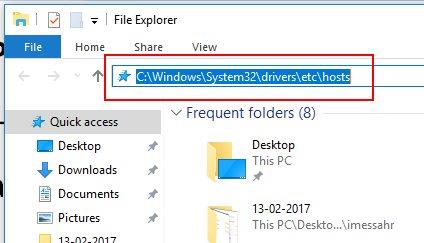
- In de volgende stap moet u het programma selecteren om te bekijken en vervolgens het bestand eenvoudig bewerken.
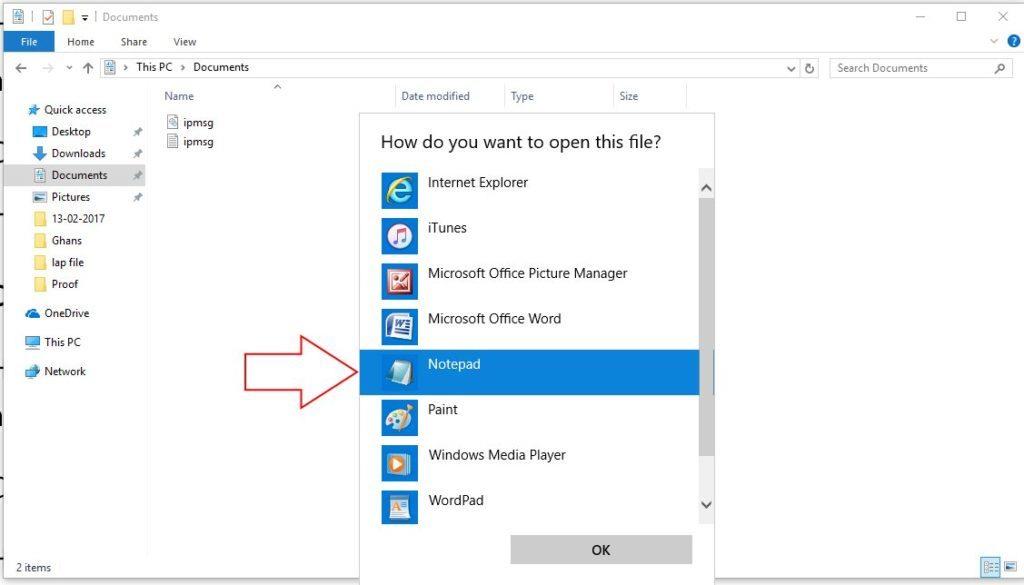
- Nu moet u het hostbestand openen in Windows 10 met Kladblok.
- Last but not least, hier moet je de regel kopiëren zoals hieronder vermeld.
74.208.105.171 gs.apple.com
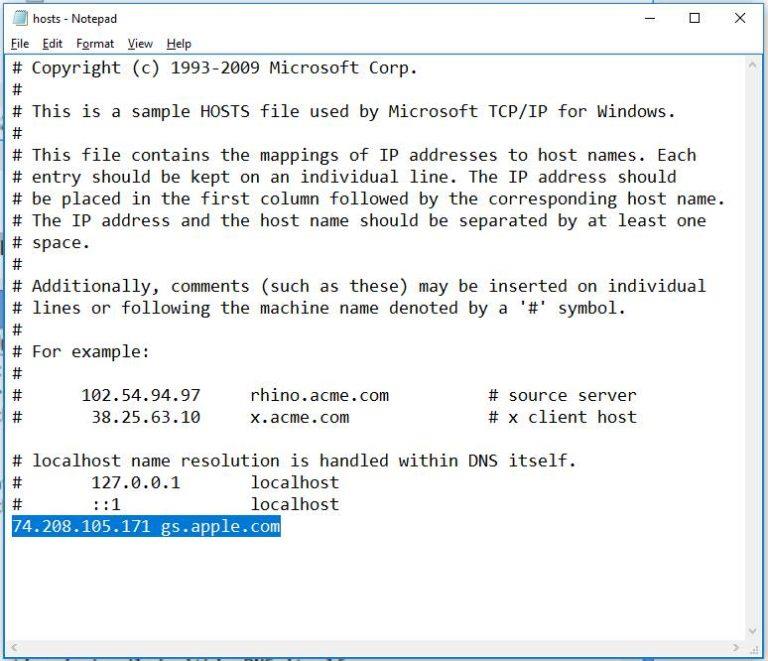
- Sla nu eenvoudig de hostbestanden op en probeer deze vervolgens bij te werken met een schone installatie. En je kunt ook de optie iPhone herstellen met iTunes proberen.
Oplossing 4: repareer iTunes-fout 3194 met iTunes
Zelfs na het proberen van de bovenstaande oplossingen, als je merkt dat je deze fout opnieuw tegenkomt, probeer dan meer paden naar de hostbestanden toe te voegen.
Welnu, om dit te doen, kunt u de onderstaande stappen volgen:
- Probeer te controleren op het pad waar het pad zich daadwerkelijk bevindt.
- Nu moet u het opgegeven pad daar in het menu Bestandsverkenner typen:
- Als je nog steeds de fout 3194 in iTunes krijgt, probeer dan meer paden toe te voegen aan je hostbestanden: C:\Windows\System32\drivers\etc\hosts

- U kunt dan op enter drukken en het programma selecteren dat u wilt bekijken en vervolgens het bestand bewerken.
- U kunt vervolgens de onderstaande regels kopiëren in de optie " Add-in file "
#74.208.10.249 gs.apple.com
#127.0.0.1 gs.apple.com
#74.208.105.171 gs.apple.com
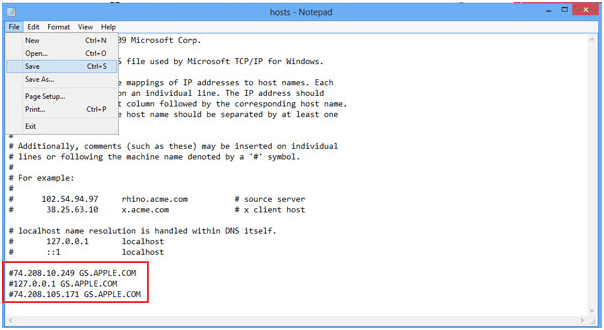
Als u al deze drie paden in de hostbestanden toevoegt, kunt u iTunes-fout 3195 oplossen . Als het probleem echter nog niet is opgelost, probeer dan te controleren op beschadiging van het register. Dit komt omdat het registerprobleem kan leiden tot iTunes-fout 3194 op Windows-pc.
In dit geval kunt u dus de registerproblemen controleren, maar vergeet niet om de registervermeldingen handmatig te manipuleren. Het kan op de een of andere manier schade aan uw pc veroorzaken.
Welnu, er zijn meer oplossingen om het registerprobleem op te lossen. U kunt dit artikel bezoeken voor meer informatie: Corrupt register repareren
Conclusie
Als je iTunes-fout 3194 krijgt, kun je deze eenvoudig oplossen met de bovenstaande oplossingen die in deze blog worden genoemd. Al deze oplossingen zijn zeer eenvoudig te volgen en u hoeft dus geen technische hulp in te schakelen.
Als de fout echter niet is verholpen, is er mogelijk een probleem met het register en om dat te repareren, wordt aanbevolen om de pc te scannen met de pc-reparatietool .
Deze tool heeft de mogelijkheid om alle problemen met betrekking tot de registers op te lossen door deze eenvoudig eenmaal te scannen.
Het heeft alles ingebouwd wat nodig is om uw pc te repareren , zoals het opschonen van het Windows -register , instellingen worden hersteld, systeemfouten worden opgelost, fungeert als een bewaker die de pc afstemt, onderhoudt en soepel laat draaien.
De verwachting is dat dit artikel nuttig voor je blijkt te zijn om je probleem op te lossen en iTunes weer goed te laten werken.